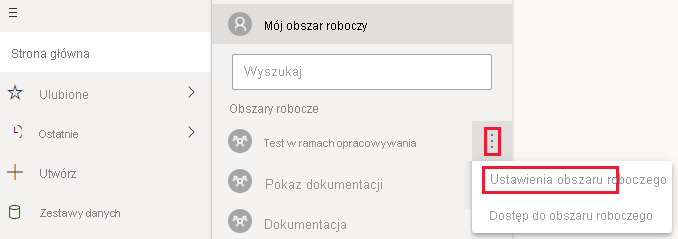Osadzanie raportów podzielonych na strony w usłudze Power BI
Za pomocą osadzonej analizy usługi Power BI możesz utworzyć zawartość usługi Power BI, która wyświetla raporty podzielone na strony w w pełni zintegrowanej i interaktywnej aplikacji. Osadzanie raportów podzielonych na strony przy użyciu rozwiązania, które jest najlepsze dla Ciebie, osadzanie dla klientów lub osadzanie w organizacji.
W tym artykule opisano sposób osadzania raportów podzielonych na strony przy użyciu przykładowych samouczków osadzania.
Wymagania wstępne
Aby rozpocząć pracę, potrzebne będą następujące elementy:
Jednostka usługi
Własna konfiguracja dzierżawy firmy Microsoft Entra
Jeśli nie masz subskrypcji platformy Azure, przed rozpoczęciem utwórz bezpłatne konto.
Method
Aby osadzić raport podzielony na strony przy użyciu przykładowej aplikacji, wykonaj następujące kroki:
Utwórz i przekaż raport podzielony na strony.
Krok 1. Tworzenie obszaru roboczego
Ponieważ używasz jednostki usługi do logowania się do aplikacji, musisz utworzyć obszar roboczy.
Jednostka usługi musi być również administratorem lub członkiem obszarów roboczych usługi Power BI.
Krok 2. Tworzenie pojemności
Przed zaimportowaniem lub przekazaniem raportu podzielonego na strony w celu osadzenia należy przypisać obszar roboczy zawierający raport do pojemności.
Aby dowiedzieć się, jakiego rodzaju pojemność potrzebujesz, zobacz pojęcia dotyczące usługi Microsoft Fabric.
Krok 3. Przypisywanie obszaru roboczego do pojemności
Po utworzeniu pojemności przypisz obszar roboczy aplikacji do tej pojemności.
Aby przypisać pojemność do obszaru roboczego przy użyciu jednostki usługi, należy pracować z interfejsem API REST usługi Power BI. Jeśli używasz interfejsów API REST usługi Power BI, upewnij się, że pracujesz z identyfikatorem obiektu jednostki usługi.
Uwaga
Raporty podzielone na strony można również zaimportować do obszaru roboczego przy użyciu interfejsów API REST usługi Power BI.
Krok 4. Tworzenie i przekazywanie raportu podzielonego na strony
Raport podzielony na strony można utworzyć przy użyciu programu Power BI Report Builder, a następnie przekazać raport do usługi.
Uwaga
Osoba, która przekazuje raport podzielony na strony, potrzebuje licencji usługi Power BI Pro lub Premium na użytkownika (PPU), aby opublikować go w obszarze roboczym.
Krok 5. Osadzanie zawartości przy użyciu przykładowej aplikacji
Wykonaj kroki opisane w samouczku osadzania zawartości dla klientów . Pomiń krok 4. Tworzenie i publikowanie raportu usługi Power BI oraz praca z przekazanym raportem podzielonym na strony zamiast przykładowego raportu sugerowanego w samouczku.
Aby użyć modelu semantycznego usługi Power BI jako źródła danych:
- Upewnij się, że ustawienie dzierżawy Zezwalaj na punkty końcowe XMLA i Analizuj w programie Excel przy użyciu lokalnych zestawów danych jest włączone.
- W portalu usługi Power BI ustaw punkt końcowy XMLA na Tylko do odczytu lub Odczyt zapisu zgodnie z opisem w artykule Włączanie odczytu i zapisu dla pojemności Premium. Punkt końcowy należy skonfigurować tylko raz na pojemność.
- Wygeneruj token osadzania z wieloma zasobami przy użyciu identyfikatora zestawu danych określonego w żądaniu, a wartości XmlaPermissions mają wartość Tylko do odczytu.
Aby użyć źródła danych z obsługą logowania jednokrotnego :
- Usługa Power BI obsługuje źródła danych z obsługą logowania jednokrotnego, jeśli źródła danych łączą się bezpośrednio z raportem podzielonym na strony lub łączą się z semantycznym modelem usługi Power BI, który jest źródłem danych raportu podzielonego na strony.
- W przypadku osadzania raportu podzielonego na strony ze źródłami danych z obsługą logowania jednokrotnego należy podać obiekt blob tożsamości dla źródła danych w
DatasourceIdentityczasie generowania tokenu osadzania z wieloma zasobami.
Aby uzyskać więcej informacji na temat osadzania tokenów, zobacz Osadzone tokeny dostępu do analizy.
Rozważania i ograniczenia
- Aby uzyskać pełną listę obsługiwanych zestawów danych i ich metod uwierzytelniania, zobacz Obsługiwane źródła danych dla raportów podzielonych na strony usługi Power BI.
- Musisz użyć jednostki usługi. Nie możesz mieć użytkownika głównego.
- Nie można pracować z warstwą Premium na użytkownika (PPU).
- W przypadku osadzania raportu podzielonego na strony przy użyciu modelu semantycznego usługi Power BI obowiązują dwa warunki:
- Raport podzielony na strony i semantyczny model usługi Power BI muszą znajdować się w obszarze roboczym Premium na pojemność lub Osadzony (mogą znajdować się w dwóch różnych obszarach roboczych).
- Osoba, która generuje token osadzania, musi mieć uprawnienia do zapisu w obszarach roboczych zarówno raportu, jak i modelu semantycznego.
- Obecnie nie można osadzić raportu podzielonego na strony połączonego z usługami Azure Analysis Services z włączonym logowaniem jednokrotnym.
- Raporty podzielone na strony nie obsługują zdarzeń po stronie klienta (takich jak
loadedlubrendered). - Raporty podzielone na strony nie obsługują interfejsu API setAccessToken po stronie klienta (nie można zaktualizować tokenu dostępu bez ponownego ładowania raportu).
- Osadzanie raportów podzielonych na strony przy użyciu zestawu danych w czasie rzeczywistym (zestawu danych wypychania) nie jest obsługiwane.